Microsoft .NET Framework エラーを修正する方法


サポートされているアプリケーションを実行すると、Microsoft . NET Framework エラーのバリエーションが表示される場合があります。このガイドで、あらゆる種類の . NET Framework エラーを修正するための修正方法を見つけてください。
.NET Framework エラーとは何ですか?
.NET Framework は、Windows の重要なツールキットであり、これにより、お使いのシステムでアプリが正しく実行されるようになります。ただし、場合によっては、アプリが正しく動作せず、システムにバグがない場合でも、.NET Framework が破損している可能性があります。その場合、Windows デバイスで .NET Framework エラーが表示されます。
このエラーには、さまざまなステータス メッセージが表示されます。たとえば、アプリケーションを起動できませんでした。これは、インストールされているバージョンのフレームワークがアプリケーションによって検出されないために発生します。
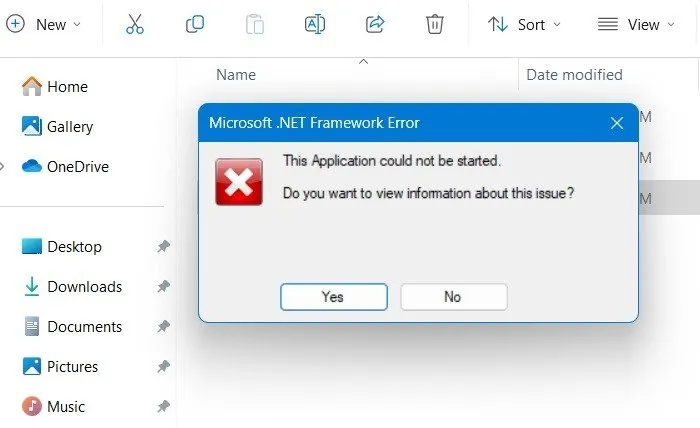
Windows で .NET Framework エラーが発生する原因は多数あります。ほとんどの場合、新しいソフトウェアがうまく動作しない場合、アプリケーション ファイルが正しくセットアップされていない場合、または新しい .NET Framework バージョンのインストール中に問題が発生した場合に発生します。これらすべてが原因で、Windows コンピューターでツールキットが適切に機能しなくなる可能性があります。
一般的な.NET Frameworkエラー
Microsoft . NET Framework エラーが発生することはめったにありません。このエラーにはさまざまな種類がありますが、この表には最も一般的なエラーが記載されています。
| .NET フレームワーク エラー | エラーの原因 | 推奨ソリューション |
|---|---|---|
| このアプリケーションを起動できませんでした。 | アプリケーションはデバイス上の .NET Framework のバージョンを検出できません。 | . NET Framework 修復ツールを使用して、エンド ユーザー アプリケーションを再インストールし、環境変数を編集します。 |
| 予期せぬ事態がアプリで発生しました。 | 破損したファイルまたはマルウェア。 | Windows セキュリティ マルウェア スキャン、.NET Framework 修復ツール、コントロール パネルでWindows の機能をオンまたはオフにします。 |
| エラー 0x800F0906 | デバイスはアップデートから必要なファイルをダウンロードできません。 | インターネット接続を確認し、オプション コンポーネントのインストールとコンポーネントの修復の設定を指定するためのグループ ポリシー設定を有効にして、Windows を再インストールします。 |
| .NET SDK エラー 1001-1213 | さまざまなコーディングの問題により、200 を超えるさまざまなエラーが発生しました。 | デバイスに Visual Studio アプリケーションを再インストールし、コントロール パネルの[Windows の機能の有効化または無効化]を使用します。 |
| .NET Framework セットアップはプログラム互換モードでは実行できません。 | 過去のバージョンがサポートされていないため、プログラムを実行できません。 | プログラム互換性トラブルシューティング ツールを実行します。 |
| 以前のインストールではコンピューターの再起動が必要であったため、セットアップを続行できません。 | インストールが未完了です。 | PC を再起動し、.NET Framework 修復ツールを使用し、コントロール パネルでWindows の機能の有効化または無効化を使用します。 |
| このコンピューターのすべてのユーザーに対してこの操作を完了するための十分な権限がありません。 | 管理者エラーのため、.NET Framework のインストールに失敗しました。 | 「netplwiz」実行コマンドを使用して、デバイスの管理上の問題を修正します。 |
| このコンピューターではバックグラウンド インテリジェント転送サービス (BITS) が利用できないため、セットアップが正しく実行されない可能性があります。 | アップデートの問題。 | このガイドに示されているように、Windows 更新コンポーネントをリセットします。 |
| .NET Framework 初期化エラー | お使いのデバイス上の .NET Framework のバージョンが古いです。 | 最新の .NET バージョンを有効にし、コントロール パネルの[Windows の機能の有効化または無効化]を使用します。 |
その他の一般的でない .NET Framework エラーの多くは、システムをブロックするメッセージに過ぎず、デバイスを再起動すると消えます。そのため、何もする必要はありません。
.NET Framework エラーを修正する方法
コア ソフトウェア コンポーネントである .NET Framework は、それ自体はアンインストールされません。常にプリインストールされており、これらのソリューションのいずれかによって、このユーティリティのこのようなエラーが処理されます。
1. .NET Framework修復ツールを実行する
Microsoft . NET Framework 修復ツールは、発生している . NET の問題の原因を迅速に特定するシステム ユーティリティです。Microsoftサポート Web ページからダウンロードして実行してください。
ユーティリティは、コンピューターの現在の問題を確認し、推奨される変更内容を示します。トラブルシューティングを完了するには、[次へ]をクリックし、続いて[完了] をクリックします。
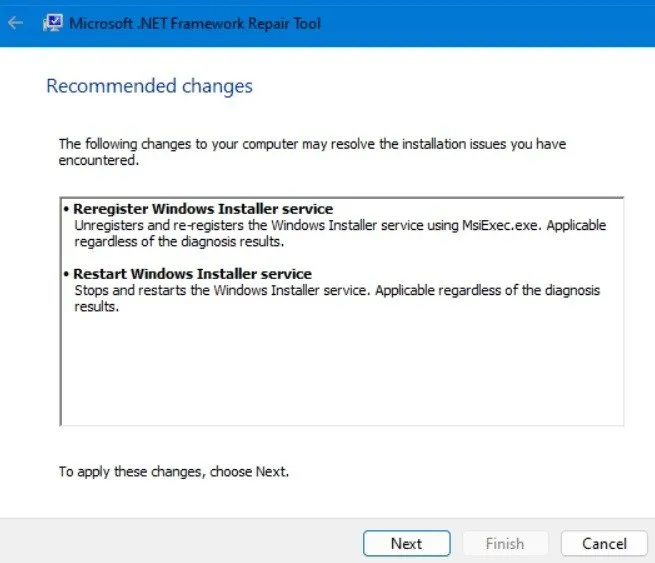
2. コントロールパネルでWindowsの機能をオンまたはオフにする
.NET Framework の破損したファイルや破損に対処する場合は、コントロール パネルで Windows の機能をオフにしてから、再度オンにすると、問題を簡単に解決できます。
コントロール パネルを開き、[プログラム] -> [プログラムと機能] -> [ Windows の機能の有効化または無効化]に移動します。新しいポップアップ ウィンドウが開いたら、. NET サービスに対応するボックスのチェックを外し、[OK] をクリックします。
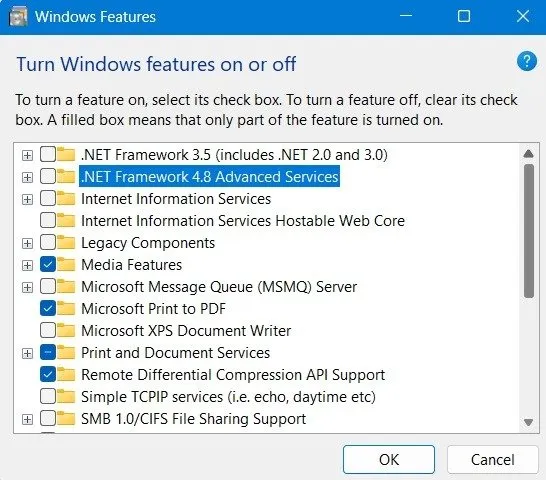
変更を適用し、デバイス上の .NET Framework を無効にするには数秒かかります。PC を再起動すると、再度有効にすることができます。
3. プログラム互換性トラブルシューティングツールを使用する
Windows アプリケーションが意図したとおりに実行されることを確認するための最良の方法の 1 つは、プログラム互換性トラブルシューティング ツールを開くことです。これは、検索メニューまたは [設定] -> [システム] -> [トラブルシューティング] -> [その他のトラブルシューティング]からアクセスできます。
ユーティリティを起動したら、[修復を自動的に適用する]の横にあるチェックボックスをクリックします。画面の指示に従って、問題のあるアプリケーションを特定し、その問題を解決します。
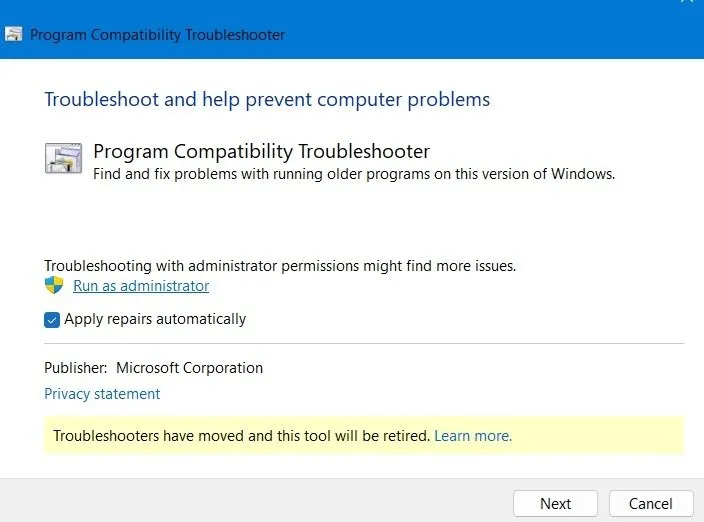
これらの変数の包括的なリストを確認してください。
4. Temp/Tmp環境変数をデフォルトに設定する
Windows 環境変数が既定のパスに正しく設定されていない場合、.NET Framework の問題を含むさまざまなシステム エラーが発生する可能性があります。
コンピューターの「PC」に移動し、右クリックして「プロパティ」を選択し、「システムの詳細設定」をクリックします。ポップアップ ウィンドウの「詳細設定」タブに移動し、 「環境変数」を選択します。ユーザー変数TempおよびTmpについては、デフォルトの変数値が「%USERPROFILE%\AppData\Local\変数名」を指していることを確認します。
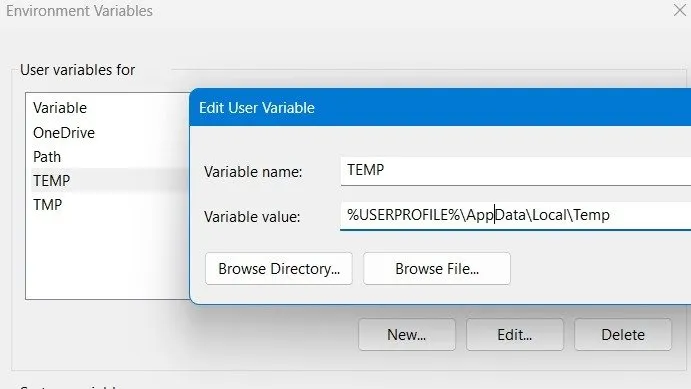
5. Visual Studioをアンインストールする
.NET アプリケーションには、HTML、ASP.net、CSS、JavaScript など、多くのコア プログラミング言語があります。これらの言語はすべて Visual Studio に属しています。プログラム自体がなくても問題ない場合は、アンインストールすることをお勧めします。ただし、アプリケーションを使用する場合は、常に最新の状態にしておくようにしてください。
6. システムファイルチェッカースキャンを実行する
.NET Framework エラーに対処するには、簡単なシステム ファイル チェッカー (SFC) スキャンを実行します。必然的に、これにより Windows 11/10 オペレーティング システムのフレームワークとライブラリの奥深くまでスキャンされ、.NET Framework のあらゆる問題が修正されます。
Microsoft. NET Framework の問題を修正する方法がすべて判明したので、このソフトウェアの最新バージョンを Windows デバイスにインストールする方法を学びます。
画像クレジット: Pexels。すべてのスクリーンショットは Sayak Boral によるものです。



コメントを残す